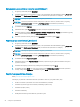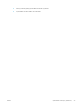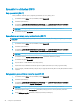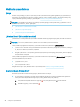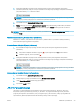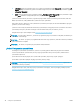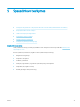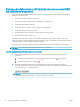HP LaserJet Pro M11-M13 - User Guide
Table Of Contents
- Spausdintuvo apžvalga
- Popieriaus dėklai
- Eksploatacinės medžiagos, priedai ir dalys
- Spausdinimas
- Spausdintuvo tvarkymas
- Spręskite problemas
- Techninė priežiūra
- Valdymo skydo lempučių signalų reikšmės
- Atkurkite numatytąsias gamyklines reikšmes
- Išspręskite popieriaus tiekimo arba strigties problemas
- Popieriaus strigčių šalinimas
- Spausdinimo kokybės gerinimas
- Įžanga
- Spausdinimas iš skirtingų programų
- Patikrinkite spausdinamos užduoties popieriaus tipo nustatymą
- Patikrinkite dažų kasetės būseną
- Spausdintuvo valymas
- Apžiūrėkite dažų kasetę
- Patikrinkite popieriaus ir spausdinimo aplinką
- Bandykite kitą spausdinimo tvarkyklę
- Patikrinkite „EconoMode“ nustatymus
- Spausdinimo tankio keitimas
- Tiesioginio prijungimo problemų sprendimas
- Belaidžio ryšio problemų sprendimas
- Rodyklė
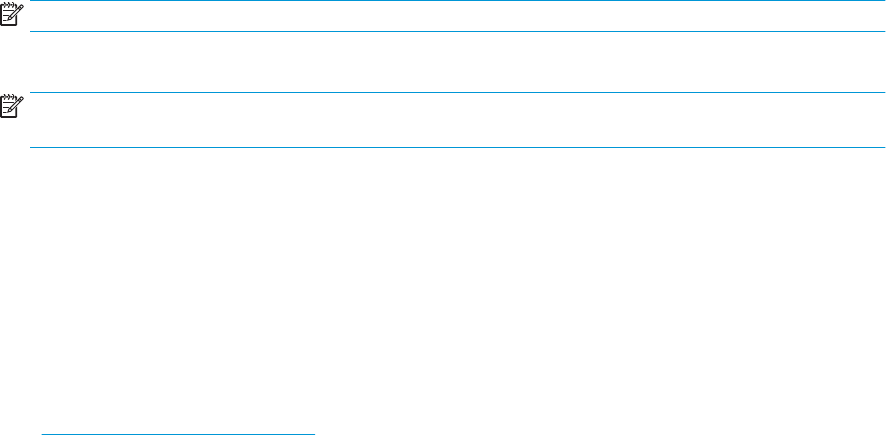
6. Iš meniu Rėmeliai pasirinkite, kokio tipo rėmelius norite spausdinti aplink kiekvieną puslapį.
7. Spustelėkite mygtuką Spausdinti.
Popieriaus tipo pasirinkimas („OS X“)
1. Spustelėkite meniu Failas, tada spustelėkite parinktį Spausdinti.
2. Pasirinkite spausdintuvą.
3. Spustelėkite „Show Details“ (Rodyti išsamią informaciją) arba „Copies & Pages“ (Kopijos ir puslapiai),
tuomet paspauskite meniu
„Media & Quality“ (Laikmena ir kokybė) arba meniu „Paper / Quality“ (Popierius /
kokybė).
PASTABA: Skirtingos programinės įrangos programos turi kitokius elementų pavadinimus.
4. Pasirinkite iš parinkčių „Media & Quality“ (Laikmena ir kokybė) arba „Paper / Quality“ (Popierius / kokybė).
PASTABA: Šiame sąraše pateikiamas pagrindinių parinkčių rinkinys. Kai kurios parinktys galimos ne
visuose spausdintuvuose.
●
„Media Type“ (Laikmenos tipas): Spausdinimo užduočiai pasirinkite popieriaus tipo parinktį.
●
Spausdinimo kokybė: Spausdinimo užduočiai pasirinkite raiškos lygį.
●
„EconoMode“ (Ekonomiškas režimas): Pasirinkite šią parinktį, kad būtų tausojami dažai spausdinant
dokumentų juodraščius.
5. Spustelėkite mygtuką Spausdinti.
Papildomos spausdinimo užduotys
Eikite į www.hp.com/support/ljm11-m13.
Instrukcijos yra prieinamos atliekant konkrečias spausdinimo užduotis, pavyzdžiui tokias, kaip:
●
Kurkite ir naudokite spausdinimo nuorodas arba išankstines pasirinktis
●
Pasirinkite popieriaus dydį arba naudokite pasirinktinį popieriaus didį
●
Pasirinkite puslapio padėtį
●
Sukurkite lankstinuką
●
Pritaikykite dokumentą prie konkretaus popieriaus dydžio
●
Pirmą ir paskutinį puslapį spausdinkite ant kitokio popieriaus
●
Spausdinkite vandens ženklus ant dokumento
LTWW Spausdinimo užduotys (OS X) 27